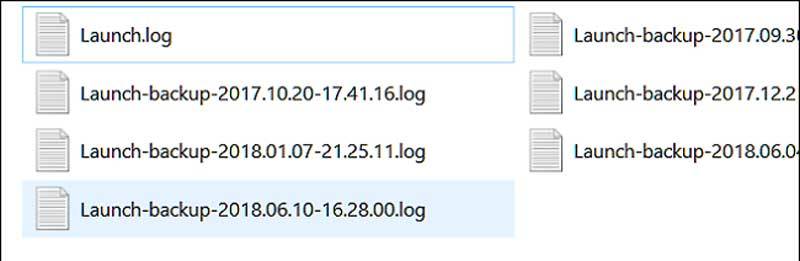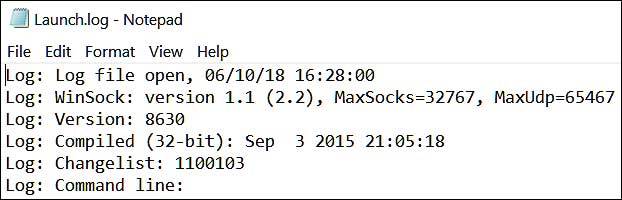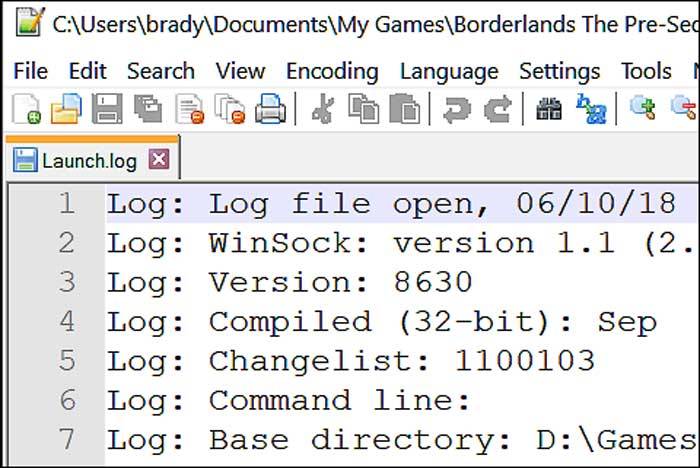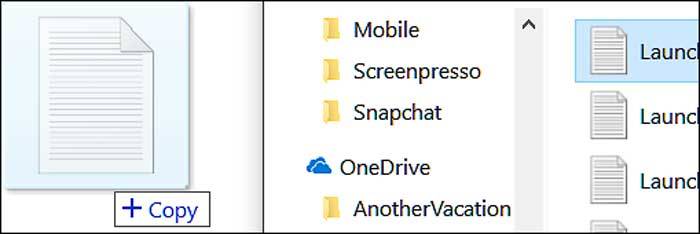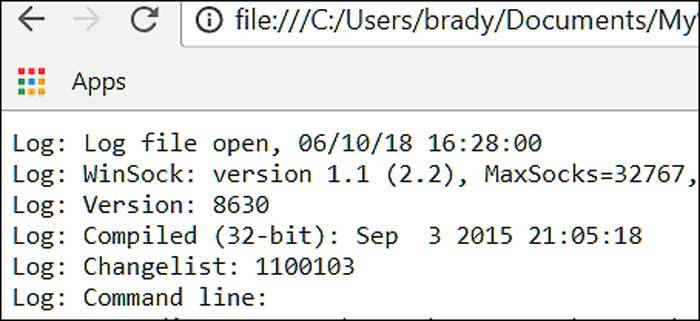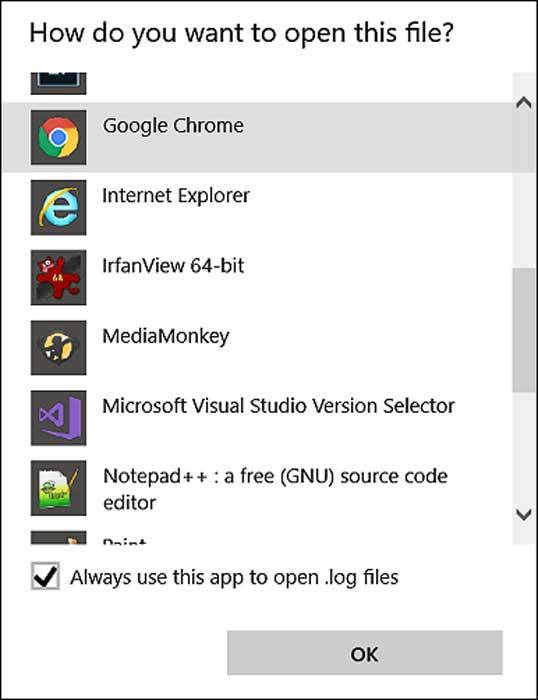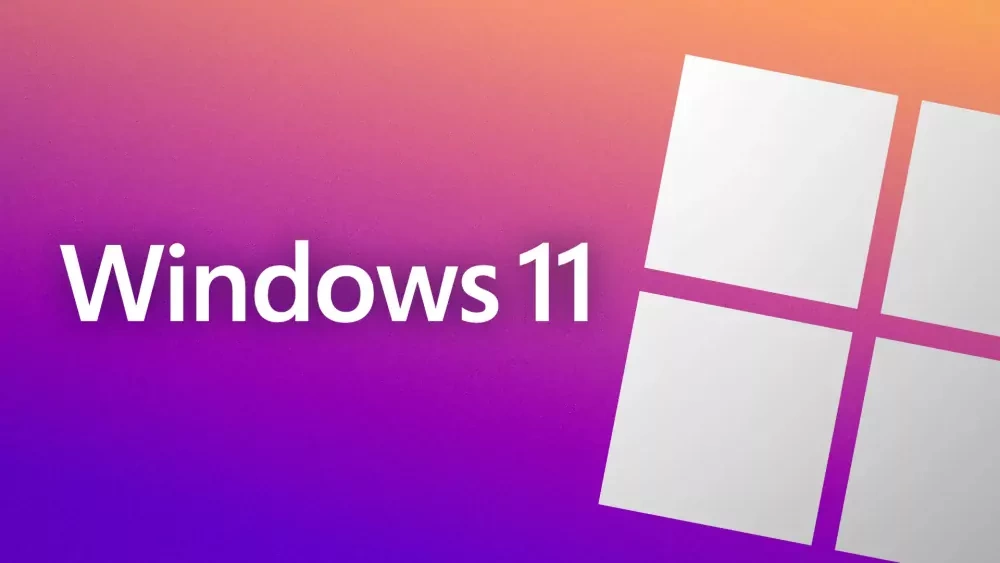گاهی اوقات بهترین و تخصصیترین روش برای عیب یابی و رفع مشکل سیستم عاملها، اپلیکیشنها و سرویسها، بررسی فایلهای Log است. فایلهایی که اپلیکیشن یا سرویس مورد استفاده در رابطه با مجموعه فعالیتها و عملکرد خودش، ایجاد مینماید. اما واقعا فایل Log چیست و چطور میتوانیم آن را پیدا کنیم؟
فایل Log چیست؟
فایل Log نوعی فایل کم حجم است که به طور اتوماتیک ایجاد میشود و دربردارنده اطلاعات وسیعی از رویدادها و اتفاقاتی است که در درون نرمافزار یا سیستم عامل اتفاق افتاده است. تمام این موارد در فایل Log ثبت و ضبط میشوند. در حقیقت آنها میتوانند شامل طیف گستردهای از موارد باشند و در اغلب اوقات فایلهای Log به منظور بررسی وقایعی که در طی عملکرد روزانه یک سیستم عامل یا اپلیکیشن روی دادهاند، مورد استفاده قرار میگیرند.
به عنوان مثال فرض کنید شما از یک برنامه پشتیبانگیری (Backup Program) برای گرفتن یک نسخه پشتیبان از فایلهایتان استفاده کردهاید. در این حالت به طور اتوماتیک یک فایل Log ایجاد خواهد شد و به شما دقیقا نشان خواهد داد که در طی این پروسه چه اتفاقاتی افتاده (یا نیفتاده) است. ویندوز این مجموعه از فایلهای Log را برای خدمات مختلف بایگانی کرده و نگهداری میکند.
در حقیقت هدف اصلی فایلهای Log پیگیری و نظارت دقیق بر اتفاقات پشت پرده است و از این طریق شما میتوانید متوجه شوید در پس یک رویداد پیچیده نرمافزاری چه اتفاقاتی رخ داده است و به فهرست دقیقی از رویدادها، خرابیها، اشتباهات و موارد مشابه دسترسی داشته باشید. اساسا هر حرکت و اقدامی که یک سرور، برنامه یا سیستم عامل انجام داده است و یا نتوانسته انجام دهد در این فایلها ثبت میگردد.
با اینکه در بیشتر موارد این فایلها با پسوند (.log) در سیستمها یا برنامهها دیده میشوند ولی در برخی اپلیکیشنها یا سیستم عاملها از پسوند (.txt) و مواردی از این دست برای ایجاد فایلهای Log استفاده میکنند.
چگونه یک فایل Log را باز کنیم؟
از آنجاییکه اکثر فایلهای Log به صورت متون ساده نوشته میشوند، پس به راحتی میتوانید با برنامههای ویرایشگر متن اقدام به باز نمودنشان نمایید. به طور پیشفرض در سیستم عامل ویندوز این امکان وجود دارد تا از نرمافزار ساده Notepad برای باز کردن یک فایل Log استفاده کنید. تنها کاری که باید انجام دهید دبل کلیک کردن بر روی فایل است!
پس شما میتوانید مطمئن باشید که حداقل یک برنامه برای باز نمودن فایلهای Log بر روی سیستمتان پیدا خواهید کرد. برای تکمیلتر شدن لیست برنامههایی که قادر به باز نمودن فایلهای Log هستند میتوان به مایکروسافت ورد، نوتپد پلاس پلاس (Notepad++)، اپنآفیس و LibreOffice اشاره نمود.
حتی اگر هیچ ویرایشگر متنی نیز در اختیار ندارید باز هم جای نگرانی نیست زیرا بسیاری از مرورگرها از فایلهای Log پشتیبانی میکنند و قادر به باز نمودن این فایلها هستند. تنها کاری که نیاز است انجام دهید، باز نمودن یک تب (زبانه) جدید در مرورگر و کشیدن فایل Log به درون صفحه و رها کردن آن است. مرورگر به خوبی تمامی محتویات موجود در فایل موجود را در تب جدید به شما نشان خواهد داد.
در ضمن اگر مایلید که برنامه پیشفرض باز شدن فایل Log را تغییر دهید به راحتی این امکان برای شما وجود دارد. در هر دو سیستم عامل ویندوز و مکینتاش، میتوانید با راست کلیک کردن بر روی فایل Log و انتخاب گزینه Open with … از لیست موجود برنامه مورد نظرتان را انتخاب کرده و پیشفرض جدید را تایید نمایید.
در سیستم عامل ویندوز برای این کار نیز همانطور که در تصویر مشاهده میکنید در پنجره باز شده برنامه را انتخاب و بعد از تیکدار کردن عبارت Always Use This App To Open .LOG Files (همیشه از این برنامه برای باز نمودن فایل .log استفاده کن) در انتهای لیست، بر روی دکمه OK کلیک نمایید. دقت داشته باشید شیوه کار در سیستم عامل مکینتاش نیز دقیقا به همین صورت است.
البته این نکته را نیز به یاد داشته باشید که برخی سیستمعاملها یا اپلیکیشنها از ابزارهای اختصاصی خودشان برای باز نمودن فایلهای Log استفاده میکنند. برای مثال اغلب اتفاقات ثبت شده در فایلهای Log سیستم عامل ویندوز و نرمافزاریهای ویندوزی بسیار راحتتر توسط ابزار ساده Event Viewer قابل مشاهده هستند. این ابزار اجازه جستجو در محتویات فایل Log و یافتن سریعتر اشکالات و خرابیهای احتمالی و هر نوع مشکل دیگری که احتمالا در ویندوز رخ داده است را به کاربر میدهد. برای آشنایی بیشتر با ابزار Event Viewer ویندوز این مقاله را مطالعه نمایید.